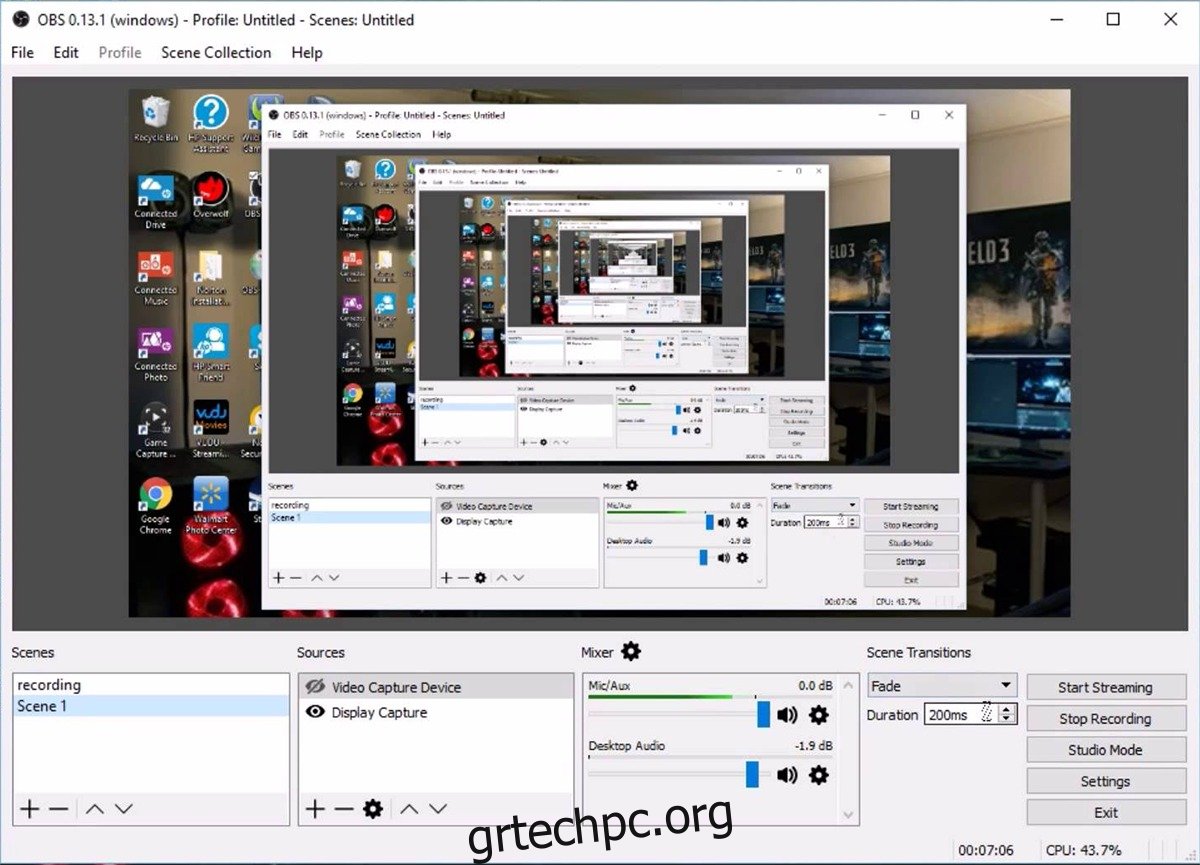Οι υπηρεσίες ζωντανής ροής όπως το Twitch προσελκύουν εκατομμύρια θεατές που συντονίζονται σε streamers που μεταδίδουν παιχνίδια, απόψεις, κριτικές κ.λπ. Μερικοί άνθρωποι θέλουν να παρακολουθούν επαγγελματίες που διαπρέπουν στα αγαπημένα τους παιχνίδια. Καλύψαμε τον τρόπο μετάδοσης περιεχομένου iOS χρησιμοποιώντας το teamviewer και τον τρόπο ζωντανής ροής στα Windows 10, τώρα ας μιλήσουμε μόνο για ήχο. Υπάρχει μια αγορά για ζωντανή ροή ήχου έναντι βίντεο προεγγραφής ή ίσως προ-απόδοσης βίντεο και αν θέλετε να επωφεληθείτε από αυτήν την αγορά, οι παρακάτω εφαρμογές δημιουργούν εξαιρετικές συσκευές εγγραφής ήχου για παίκτες.
Πίνακας περιεχομένων
1. Ανοίξτε το λογισμικό εκπομπής (OBS)
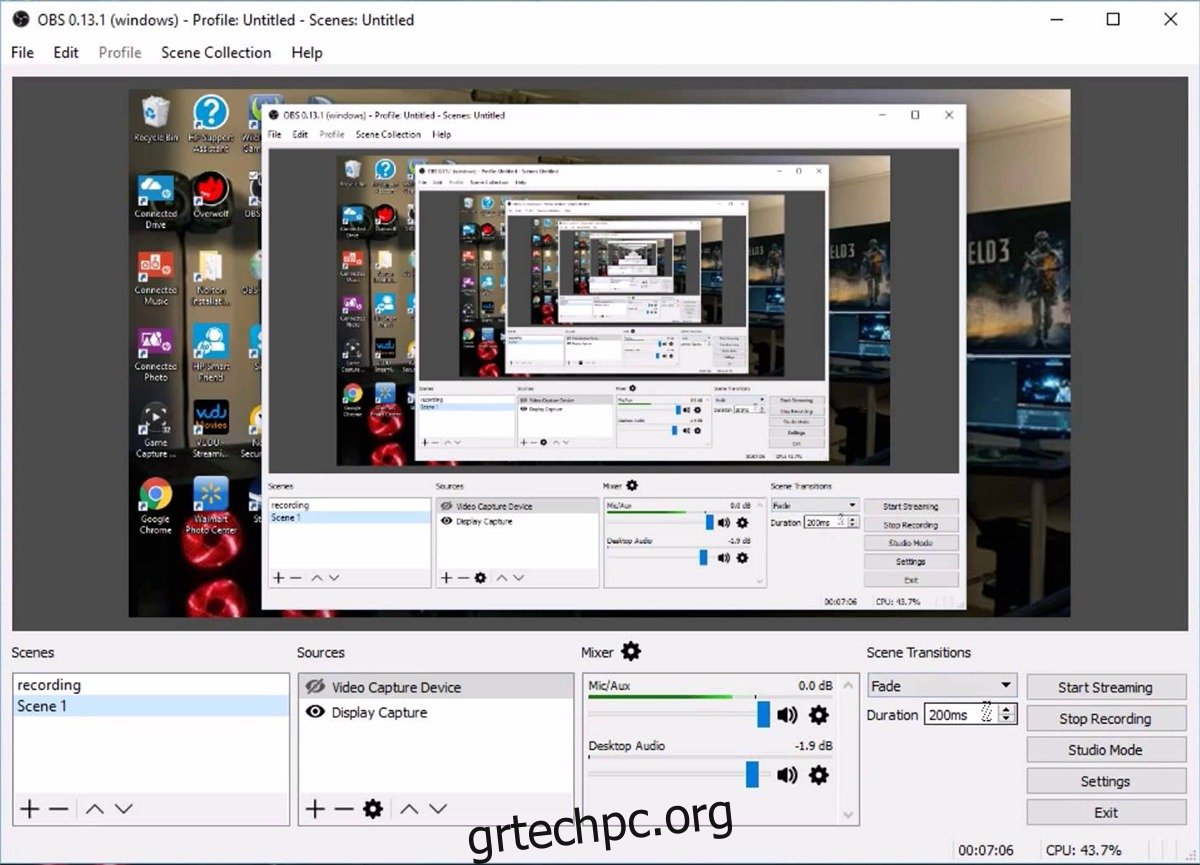
Έχουμε ξετρελαθεί OBS πριν. Είναι ένα εξαιρετικό λογισμικό εγγραφής γεμάτο με εντελώς δωρεάν και εξαιρετικά προσαρμόσιμα χαρακτηριστικά. Ο μόνος περιορισμός που μπορούμε να προβλέψουμε με αυτό το είδος εργαλείου είναι ότι, σε ορισμένους χρήστες, μπορεί να είναι “υπερβολικά” προσαρμόσιμο. Η εγκατάσταση για πρώτη φορά μπορεί να είναι μια αγγαρεία. Ωστόσο, μόλις ξεπεράσετε αυτό το χάος, μπορεί να καλύψει ουσιαστικά ολόκληρη τη γκάμα των υπηρεσιών ζωντανής ροής. Μπορείτε να ενεργοποιήσετε επικαλύψεις, προσαρμοσμένες οθόνες, να μετακινήσετε γραφικά όπως επίπεδα στο Photoshop, τα έργα. Μπορεί να ακούγεται τρομακτικό στην αρχή, αλλά αν μπορείτε να αφιερώσετε χρόνο για να το ρυθμίσετε και να μάθετε πώς λειτουργεί, δεν θα χρειαστεί να μπείτε σε καμία άλλη εφαρμογή.
2. ShadowPlay

ShadowPlay by Geforce είναι το λογισμικό ροής της Nvidia που συνοδεύεται από το εργαλείο Geforce Experience. Αυτό το εργαλείο είναι εξίσου ικανό με ήχο όσο και με βίντεο. Έχετε επιλογές επικάλυψης, αν και η Nvidia τείνει να αφήνει την επωνυμία της, όσο αβλαβής κι αν είναι, ξαπλωμένη. Το ShadowPlay χρησιμοποιεί την ίδια τεχνολογία βελτιστοποίησης που τροφοδοτεί τα προγράμματα οδήγησης GPU της Nvidia που βοηθούν στην ανακούφιση από το άγχος της επεξεργασίας από την CPU. Για να χρησιμοποιήσετε αυτό το εργαλείο, απαιτείται από τους χρήστες να διαθέτουν GPU Nvidia 600 series ή ανώτερη, καθώς τότε το υλικό έγινε ικανό να βοηθήσει την εκφόρτωση της CPU.
Το ShadowPlay διαθέτει Shadow Mode και Manual Mode. Η λειτουργία σκιάς παρακολουθεί τα τελευταία 20 λεπτά του παιχνιδιού σας, αυτό είναι ένα σύνολο τρεξίματος, οπότε αν ηχογραφείτε για περισσότερα από 20 λεπτά, θα βρείτε μόνο τα πιο πρόσφατα 20 και οτιδήποτε παλαιότερο θα δαγκώσει τη σκόνη. Αυτό σας φανεί χρήσιμο αν συναντήσετε μια καταπληκτική στιγμή, θα έχετε 20 ολόκληρα λεπτά πριν από αυτήν οδηγώντας. Η χειροκίνητη λειτουργία είναι ακριβώς αυτή, χειροκίνητη. Εσείς ελέγχετε πόσο χρόνο ηχογραφείτε. Μπορείτε να κάνετε streaming την εγγραφή ή να την αποθηκεύσετε στη μονάδα δίσκου σας. Το εργαλείο είναι εξίσου άνετο σε κάθε περίπτωση. Μπορείτε να εγγράψετε αναλύσεις έως και 4K σε εκπληκτική ποιότητα, αν και περιμένετε τα μεγέθη των αρχείων σας να ξεπερνούν την οροφή.
3. Windows 10 Game Bar
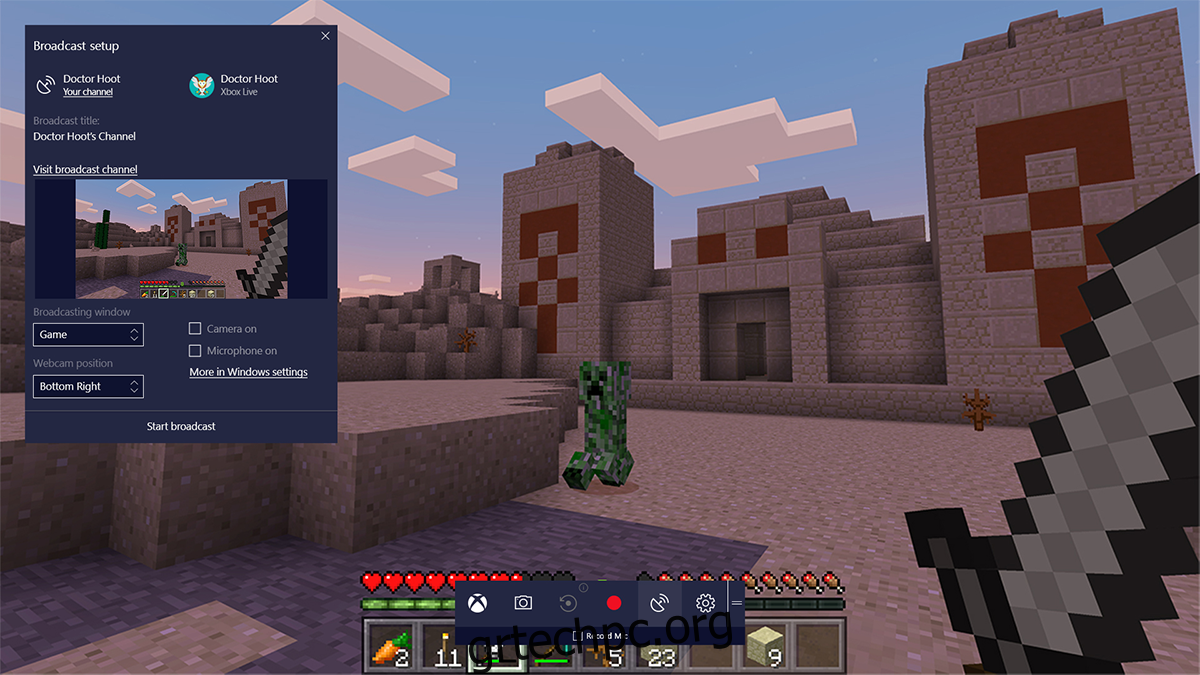
Έχουμε ήδη μιλήσει για τον τρόπο μετάδοσης ροής χρησιμοποιώντας τη γραμμή παιχνιδιού. Η Microsoft έχει ιστορία να λαμβάνει μάλλον ακραίες αντιδράσεις για τις λύσεις της “εκτός συσκευασίας”. Για κάθε αποτυχημένο Internet Explorer, υπάρχει ένα πολύ αναγνωρισμένο MS Paint. Για κάθε RRoD υπήρχε φλίπερ. Από την εμπειρία μας, η μπάρα παιχνιδιών των Windows 10 είναι πιο κοντά στο MS Paint (καθώς προσφέρει λειτουργίες barebones) και έχει την ευκαιρία να προσφέρει αυτό που είχε ως στόχο, αποκαλύπτοντας ένα πρόβλημα. Σχεδόν.
Η γραμμή παιχνιδιών είναι ένα κλειδί Windows + G μακριά. Πατήστε σε αυτόν τον συνδυασμό πλήκτρων και εμφανίζεται μια γραμμή που σας επιτρέπει να κάνετε εγγραφή και μετάδοση. Τώρα, δεν θα ήταν η Microsoft αν δεν προσπαθούσαν να σαμποτάρουν τον εαυτό τους τουλάχιστον μία φορά. Αυτό το πετυχαίνουν εδώ περιορίζοντας τη ροή είτε στον αποθηκευτικό χώρο σας είτε σε κάποια τοποθεσία ροής που ονομάζεται Mixer.com. Κάτι που, στο πλαίσιο, σημαίνει ότι αν το Twitch είναι YouTube, τότε το Mixer είναι Metacafe. Ωστόσο, το θετικό είναι ότι δεν χρειάζεται να ανησυχείτε για περίπλοκες διαμορφώσεις. Απλώς πατήστε εγγραφή (ήχος ή βίντεο) και θα αποθηκευτεί στον σκληρό σας δίσκο ή θα γίνει ροή στο mixer.com.
Έχει μια λειτουργία που μοιάζει με ShadowPlay σε περιορισμένη χωρητικότητα, καθώς καταγράφει τα τελευταία 30 δευτερόλεπτα δεδομένων, που είναι αρκετός χρόνος για να καλύψει ένα ή δύο παιχνίδια. Οι επιλογές ποιότητας είναι Τυπική (720p) ή Υψηλή (1080p) και μπορείτε να εγγράψετε ήχο μεταξύ 160 και 320 kbps και αυτό είναι περίπου όσο μπορείτε να προσαρμόσετε. Δεν έχει το μεγαλείο του OBS, αλλά καλύπτει τις βάσεις.
4. Φραπς
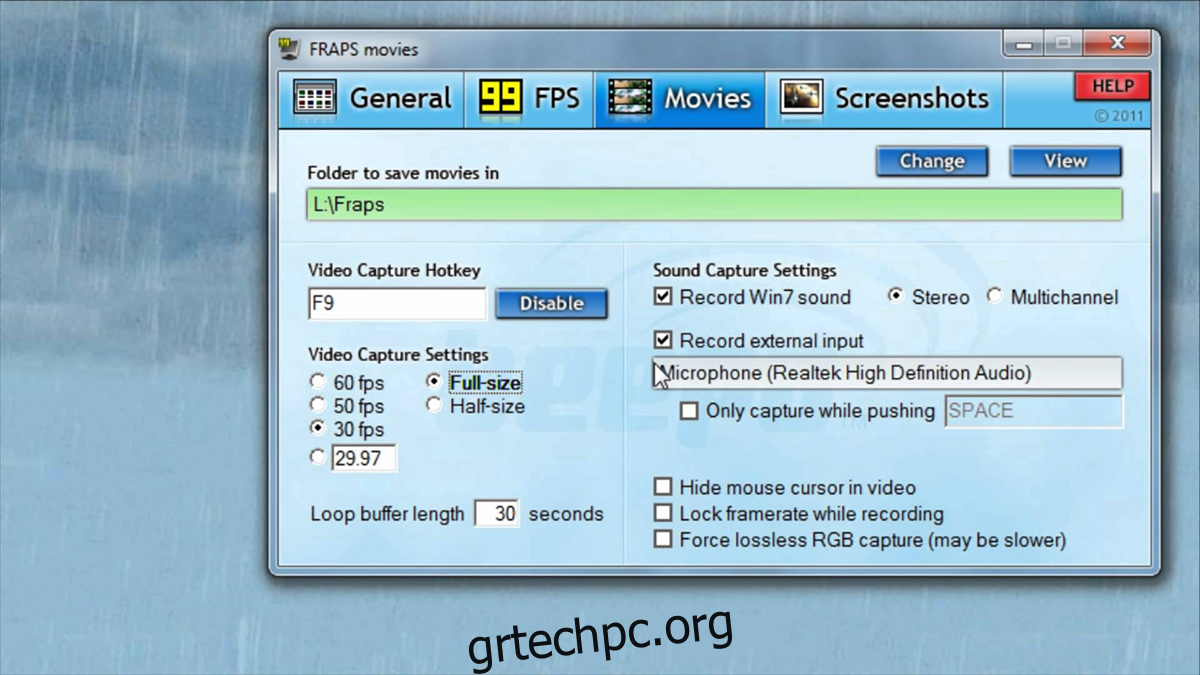
Fraps μπορεί να ισχυριστεί κανείς ότι κανένα άλλο λογισμικό σε αυτή τη συλλογή δεν θα το κάνει. Μπορεί να χωρέσει σε μια τυπική δισκέτα διπλής στρώσης (2,3 measly megabyte). Αυτό περιορίζει τη διαθέσιμη λειτουργικότητα, αλλά αντισταθμίζει αυτό το μειονέκτημα με ένα μοναδικό χαρακτηριστικό που κάνει το όλο θέμα να αξίζει εντελώς το μικροδευτερόλεπτο που χρειάζεται για τη λήψη, και αυτή είναι η δυνατότητα εγγραφής βίντεο σε αναλύσεις έως και 7680 x 4800 (περισσότερο από ακόμη 8k) σε ρυθμό καρέ μεταξύ 1 και 120 fps. Ομολογουμένως, μπορεί να αποδώσει μόνο όσα υποστηρίζει το σύστημά σας, αλλά αυτό είναι μια εντυπωσιακή κλίμακα για λογισμικό που είναι ελαφρύτερο από το τελευταίο κομμάτι του Eminem. Μπορεί επίσης να λειτουργήσει ως εργαλείο συγκριτικής αξιολόγησης, εάν παρουσιαστεί ανάγκη.
5. Λήψη WM
Λήψη WM χρησιμοποιεί αρχικά που συνήθως δεσμεύονται για το ψευδώνυμο Windows Media. Δεν γνωρίζουμε τι σημαίνει το WM, ο ιστότοπός τους δεν είναι πολύ διαθέσιμος με αυτές τις πληροφορίες. Ωστόσο, αυτό είναι το μόνο λογισμικό σε αυτήν τη λίστα που δεν είναι εντελώς δωρεάν, ούτε είναι ένα αποκλειστικό εργαλείο παιχνιδιού. Το λογισμικό καταγράφει τι συμβαίνει μπροστά από μια οθόνη και είναι σε θέση να εκπέμπει/αποθήκευση με υποστήριξη για μικρόφωνο. Μπορείτε να εγγράψετε ολόκληρη την οθόνη ή ένα συγκεκριμένο τμήμα της και να την αποθηκεύσετε ως WMV, MPEG και AVI. Απλώς στρέψτε το προς ένα παράθυρο που τρέχει και αφήστε το να χειριστεί τα υπόλοιπα. Το στιγμιότυπο οθόνης δεν περιλαμβάνεται καθώς το WM Capture εκκινεί μια μικρή οθόνη με λίγο κείμενο, το περιεχόμενο αποθηκεύεται σε μια τοποθεσία στον σκληρό δίσκο της επιλογής σας.